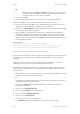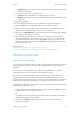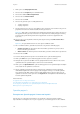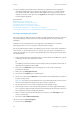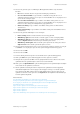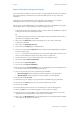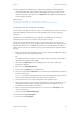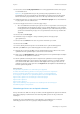Operation Manual
Kopiëren WorkCentre
®
5945/5955
Handleiding voor de gebruiker 109
Met de opties voor Randen wissen kunt u het scangebied opgeven, zodat alleen een specifiek
gedeelte van uw document wordt gescand. Dit is handig wanneer u vlekken wilt verwijderen die
ontstaan als gevolg van gaatjes of nietjes in het origineel.
1. Plaats uw documenten met de beeldzijde omhoog in de invoerlade van de AOD. Pas de geleider
zodanig aan dat deze de documenten net raakt.
Of
Til de AOD op. Plaats het document met de beeldzijde omlaag in de linkerbovenhoek aan de
achterkant van de glasplaat. Sluit de AOD.
2. Druk op de toets Alle wissen op het bedieningspaneel om alle eerder geselecteerde
instellingen te annuleren.
3. Druk op de toets Startpagina Functies.
4. Selecteer de toets Kopiëren op het aanraakscherm.
5. Selecteer het tabblad Opmaakaanpassing.
6. Selecteer de toets Randen wissen.
7. Selecteer de gewenste optie voor Randen wissen.
• Alle randen: hiermee wordt een gelijke hoeveelheid van alle randen gewist. Gebruik de
pijltoetsen om de hoeveelheid die gewist moet worden, aan te passen van 3 tot 50 mm
(0,1 tot 2,0 inch) of selecteer het invoerveld en voer de gewenste hoeveelheid in via de
aantaltoetsen.
• Afzonderlijke randen: hiermee kunt u verschillende hoeveelheden van iedere rand op
zijde 1 en zijde 2 wissen. Gebruik de pijltoetsen om de hoeveelheid die gewist moet
worden, aan te passen van 3 tot 50 mm (0,1 tot 2,0 inch) of selecteer het desbetreffende
invoerveld en voer de gewenste hoeveelheid in via de aantaltoetsen.
- Selecteer de toets Zijde 1.
- Selecteer de invoervakken Boven, Rechts, Onder en Links naar wens en gebruik de
pijltoetsen om de hoeveelheid die gewist moet worden, aan te passen van 3 tot
50 mm (0,1 tot 2,0 inch) of voer de gewenste hoeveelheid in via de aantaltoetsen.
Ofwel
- Selecteer de toets Zijde 2.
- Selecteer de invoervakken Boven, Rechts, Onder en Links naar wens en gebruik
de pijltoetsen om de hoeveelheid die gewist moet worden, aan te passen van 3 tot
50 mm (0,1 tot 2,0 inch) of voer de gewenste hoeveelheid in via de aantaltoetsen.
Of
- Schakel het selectievakje Zijde 1 spiegelen in om de instellingen voor zijde 1 om
te draaien op zijde 2. Afhankelijk van de paginarichting worden de instellingen
voor links en rechts of boven en onder omgedraaid.
• Selecteer een optie in de lijst Voorinstellingen om veelgebruikte instellingen voor randen
wissen toe te passen, zoals Perforatieschaduw wissen en Koptekst/voettekst wissen. Uw
systeembeheerder kan de vooringestelde opties aanpassen. Nadat u een voorinstelling
voor randen wissen hebt geselecteerd, kunt u deze bewerken.
- Selecteer de toets Zijde 1.
- Selecteer de invoervakken Boven, Rechts, Onder en Links naar wens en gebruik de
pijltoetsen om de hoeveelheid die gewist moet worden, aan te passen van 3 tot
50 mm (0,1 tot 2,0 inch) of voer de gewenste hoeveelheid in via de aantaltoetsen.
Ofwel
- Selecteer de toets Zijde 2.
- Selecteer de invoervakken Boven, Rechts, Onder en Links naar wens en gebruik
de pijltoetsen om de hoeveelheid die gewist moet worden, aan te passen van 3 tot
50 mm (0,1 tot 2,0 inch) of voer de gewenste hoeveelheid in via de aantaltoetsen.